Repairit – 写真修復AIアプリ
3ステップで破損した思い出を修復
Repairit – 写真修復AIアプリ
3ステップで破損した思い出を修復
SDXC(Secure Digital eXtended Capacity)は、高容量のSDカードの規格の一つです。SDXCカードは、デジタルカメラやビデオカメラ、スマートフォンなどのデバイスで使用されています。本記事では、SDXCカードの概要とフォーマット方法について見ていきましょう。誤ってフォーマットしてしまったときは、データ復元ソフト「Recoverit」(リカバリット)が便利です。ぜひご参考ください。
まずはSDXDの概要について触れていきましょう。SDXDとは何の略なのか、容量や特徴、普及の理由など、さまざまな角度から解説していきます。
そもそもSDXDとは何の略なのか。なにげなく「SDXD」と呼ぶ方も多く居ますが、いざ正式名称を聞かれると言葉に詰まりますよね。SDXCとは、「Secure Digital eXtended Capacity」の略です。SDカードの規格の一つであり、現在はデジタルカメラやビデオカメラ、スマートフォンなどのデバイスに広く使用されています。
「extended capacit」=「大容量」と意味するだけあり、通常のSDカードと比べて大きな容量を保存できます。
SDXCカードの容量は、通常64GB以上であり、最大2TBまでのデータ保存が可能です。これにより、高解像度の写真や長時間のビデオを保存することが可能となります。また、高速なデータ転送が可能なのも特徴です。通常のSDカードよりもハイスペックなモノとなっているため、さまざまな分野でデータ保管に使われています。
SDXCカードの普及理由は、主に容量と高速データ転送の両方を兼ね備えているためです。デジタルコンテンツの大容量化や高画質化に伴い、より多くのデータを扱う必要が生じています。それに対応するために、SDXCカードが採用されています。
実際にSDXCをフォーマットする方法を解説します。フォーマットとは初期化をあらわしており、新しいSDXCを使用するデバイスで必要な操作です。フォーマットしないとデバイスで認識しない不具合が生じますので、ぜひご活用ください。
WindowsでSDXCカードをフォーマットするには、デバイスにカードリーダーを接続し、ファイルエクスプローラーでSDXCカードを右クリックし、「フォーマット」を選択します。その後、フォーマット設定を選択し、指示に従ってフォーマットを完了します。
WindowsでSDXCカードをフォーマットする一般的な方法は、以下の手順です。
手順1.「Windows システム ツール」から「PC」を選択する
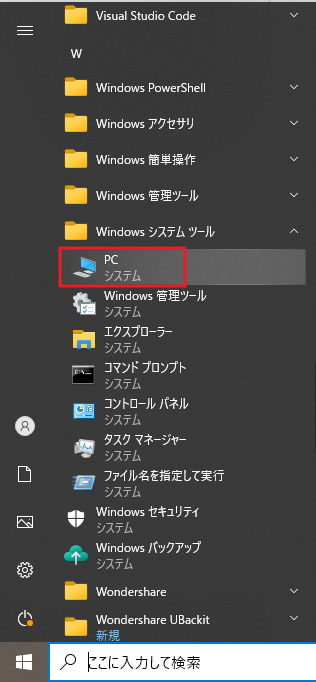
手順2.SDカードのアイコンを右クリックし、「フォーマット」を選択する
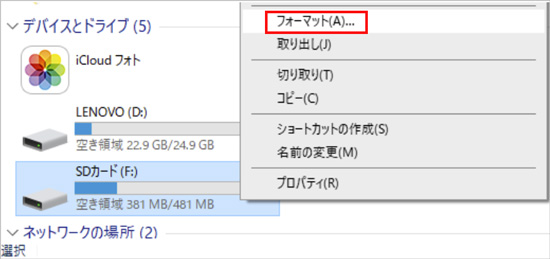
手順3.「ファイルシステム」を選択し、SDカードの最大容量に応じて選択する
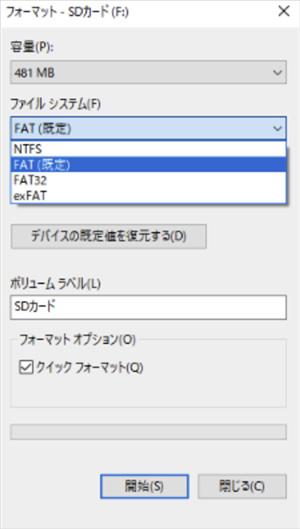
手順4.ポップアップに「OK」を選択し続けると、フォーマットが完了する
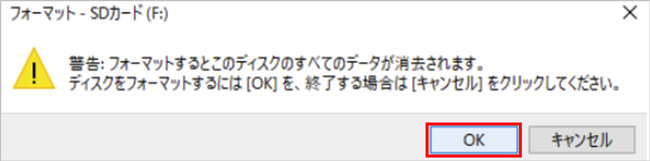
Mac OSでSDXCカードをフォーマットするには、FinderからSDXCカードを選択し、右クリックして「フォーマット」を選択します。その後、フォーマット設定を選択し、指示に従ってフォーマットを完了します。
MacでSDXCカードをフォーマットする方法は、以下の手順です。
手順1.ディスクユーティリティを起動する
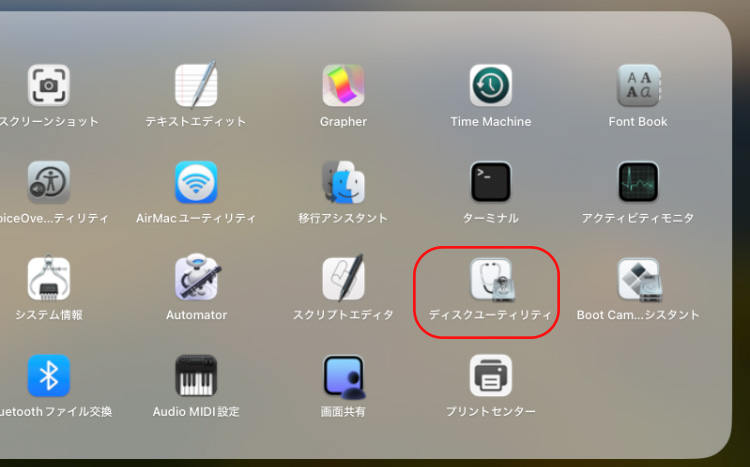
手順2.SDXCカードを右クリックし、「消去」を選択する
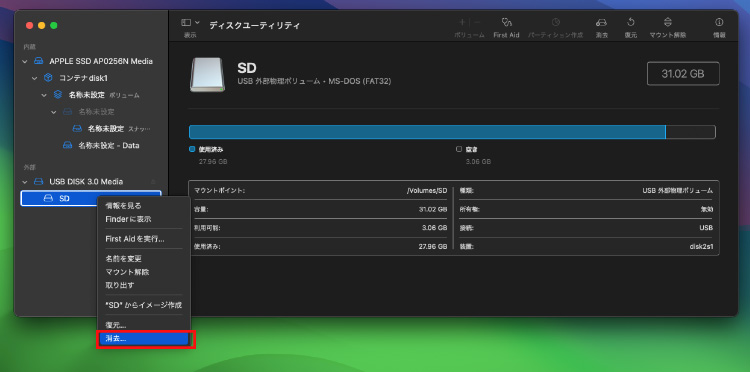
手順3.新しい名前を入力し、フォーマットオプションで「ExFAT」または「MS-DOS (FAT32)」を選び「消去」を実行する
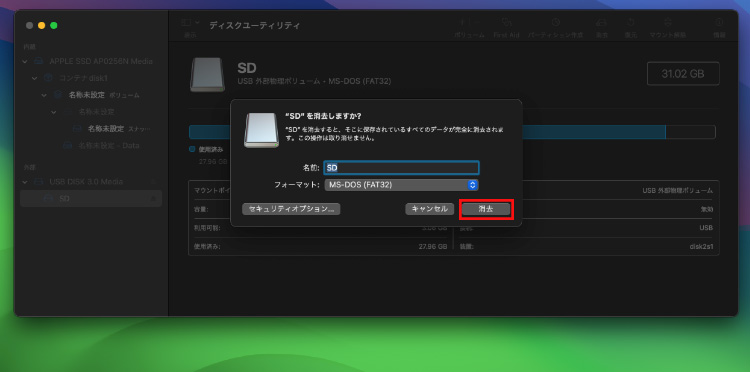
誤ってフォーマットされたSDXCカードからデータを復元するには、専用のデータ復元ソフトウェアを利用することがおすすめです。中でも、「Recoverit」は使いやすいインターフェースと高い復元率で評価されています。さらに人気を高めている理由が、簡単な操作性です。パソコンに接続後、画面の案内に従って操作するだけなので、誰でも簡単に復元できます。
お使いのパソコンで「Recoverit」を起動します。今回はフォーマットされたSDXCカードなので「外付けデバイス」にSDXCカードを選択してクリックします。

クリックすると、フォーマットされたSDXCのデータスキャンが開始されます。復元したいファイルが見つかると、スキャンを中止して復元することが可能です。

復元したいファイルにチェックを入れ、「復元する」ボタンをクリックします。

以上で 「Recoverit」でフォーマットしたSDXCからデータの復元は完了です。また、復元したファイルはもう一度同じSDXCに保存することができない為、他の外部デバイスや直接パソコンに保存して下さい。このソフトは、FAT16、fat32、exFAT、NTFSのファイルシステムに対応しています。
SDXCカードをフォーマットできない場合、以下の方法を試してみましょう。別のデバイスやファイルシステムで試してみたり、フォーマットツールを試してみたりすることが有効です。ときには、SDXCカードに破損が生じているかもしれません。システム上だけでなく、物理上な観点からも見ていきましょう。
まず、SDXCカードを別のデバイスやコンピューターに挿入してフォーマットを試してみましょう。一部のデバイスやコンピューターでは、異なる動作が見られる場合があります。SDXCが別のデバイスやコンピューターで認識されるのであれば、フォーマットできない原因は主にコンピューターにあるでしょう。
デバイス側の問題として、フォーマット時に使用しているファイルシステムが原因である場合が原因の可能性があります。そんなときは、別のファイルシステムを試してみることがおすすめです。たとえば、NTFSやexFATなどのファイルシステムを試してみることで、問題が解決する場合があります。
SDXCカードに物理的な損傷がある場合、フォーマットができない場合があります。カードに傷や曲がりがないか、端子部分に汚れや錆がないかを確認しましょう。もしも物理的な破損が確認されたときは、早急に専門の修理業者やメーカーにお問い合わせください。新品のSDXCであれば、販売元に連絡することもおすすめです。
どうしてもフォーマットできない場合は、専用のフォーマットツールの活用もおすすめです。高性能なフォーマットツールであれば、SDXCカードをフォーマットできる可能性が高まります。一般的なフォーマット機能では解決できない場合でも、専用のツールを使用することで問題を解決できるかもしれません。

任天堂スイッチはゲーマーにとって最高のデバイスの1つですが、でも任天堂のsdカード容量不足に悩まされることもよくあります。この記事では 任天堂Switch用のSDカードのフォーマットを実行するあらゆる方法を詳しく説明します。 ...
SDカードに保存しているPDFファイルが急に消えたんですが、どう復元できますか。今回はSDカードから消えたや削除したPDFファイルを完全に復元する方法を紹介します。 ...
SDXCカードは、デジタルカメラやビデオカメラ、スマートフォンなどのデバイスで使用されています。本記事では、SDXCカードの概要とフォーマット方法について見ていきましょう。 ...
内野 博
編集長